Excel表格制作,会计必学
- 格式:doc
- 大小:60.50 KB
- 文档页数:18
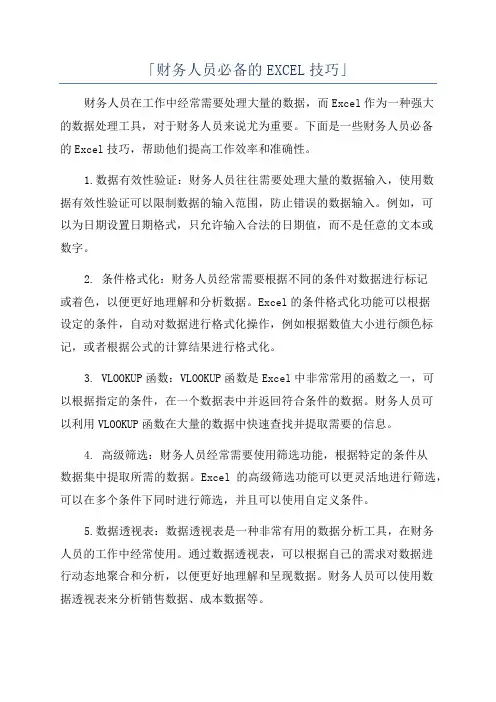
「财务人员必备的EXCEL技巧」财务人员在工作中经常需要处理大量的数据,而Excel作为一种强大的数据处理工具,对于财务人员来说尤为重要。
下面是一些财务人员必备的Excel技巧,帮助他们提高工作效率和准确性。
1.数据有效性验证:财务人员往往需要处理大量的数据输入,使用数据有效性验证可以限制数据的输入范围,防止错误的数据输入。
例如,可以为日期设置日期格式,只允许输入合法的日期值,而不是任意的文本或数字。
2. 条件格式化:财务人员经常需要根据不同的条件对数据进行标记或着色,以便更好地理解和分析数据。
Excel的条件格式化功能可以根据设定的条件,自动对数据进行格式化操作,例如根据数值大小进行颜色标记,或者根据公式的计算结果进行格式化。
3. VLOOKUP函数:VLOOKUP函数是Excel中非常常用的函数之一,可以根据指定的条件,在一个数据表中并返回符合条件的数据。
财务人员可以利用VLOOKUP函数在大量的数据中快速查找并提取需要的信息。
4. 高级筛选:财务人员经常需要使用筛选功能,根据特定的条件从数据集中提取所需的数据。
Excel的高级筛选功能可以更灵活地进行筛选,可以在多个条件下同时进行筛选,并且可以使用自定义条件。
5.数据透视表:数据透视表是一种非常有用的数据分析工具,在财务人员的工作中经常使用。
通过数据透视表,可以根据自己的需求对数据进行动态地聚合和分析,以便更好地理解和呈现数据。
财务人员可以使用数据透视表来分析销售数据、成本数据等。
6. 条件求和:财务人员经常需要对符合特定条件的数据进行求和。
Excel提供了诸多函数,如SUMIF、SUMIFS等,可以根据设定的条件进行相应的求和运算。
这些函数在财务报表的制作中非常有用,能够根据特定的条件进行准确的求和计算。
7. 相对和绝对引用:在使用Excel进行公式计算时,财务人员需要了解和掌握相对引用和绝对引用的区别。
相对引用是指在复制公式时,单元格引用会相应地发生变化;绝对引用是指在复制公式时,单元格引用不会发生变化。
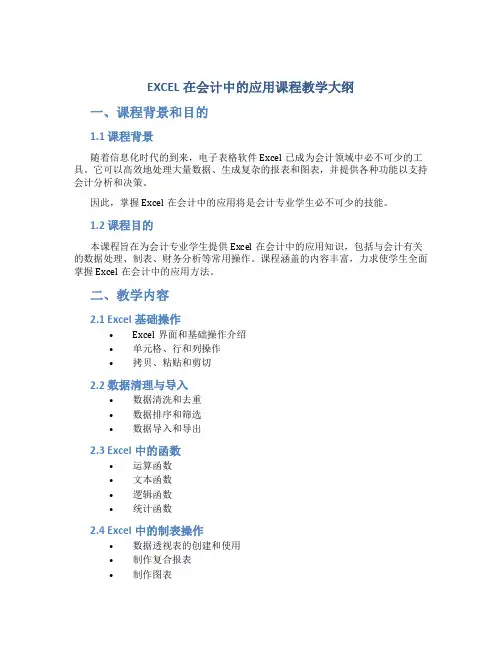
EXCEL在会计中的应用课程教学大纲一、课程背景和目的1.1 课程背景随着信息化时代的到来,电子表格软件Excel已成为会计领域中必不可少的工具。
它可以高效地处理大量数据、生成复杂的报表和图表,并提供各种功能以支持会计分析和决策。
因此,掌握Excel在会计中的应用将是会计专业学生必不可少的技能。
1.2 课程目的本课程旨在为会计专业学生提供Excel在会计中的应用知识,包括与会计有关的数据处理、制表、财务分析等常用操作。
课程涵盖的内容丰富,力求使学生全面掌握Excel在会计中的应用方法。
二、教学内容2.1 Excel基础操作•Excel界面和基础操作介绍•单元格、行和列操作•拷贝、粘贴和剪切2.2 数据清理与导入•数据清洗和去重•数据排序和筛选•数据导入和导出2.3 Excel中的函数•运算函数•文本函数•逻辑函数•统计函数2.4 Excel中的制表操作•数据透视表的创建和使用•制作复合报表•制作图表2.5 Excel中的财务分析•财务指标的计算和分析•利润表和现金流量表的制作和分析•财务比率分析2.6 Excel中的宏操作•宏的介绍和使用场景•如何录制宏•如何编辑和运行宏2.7 Excel中的其他高级应用•条件格式化•数据验证•目标值设置和优化•高级筛选三、教学方法3.1 讲解教师对某一特定的内容进行系统的阐述,让学生了解该知识点的基础原理和实际应用场景。
在讲解的同时要注重鼓励学生提问和参与讨论,促进学生的主动学习。
3.2 实践通过实际操作让学生领会具体的操作方法和技巧。
针对不同主题的课程,教师可以为学生安排相应的操作任务,让学生在实践中深入理解课程内容。
3.3 练习让学生通过大量的课堂练习和作业练习,巩固课堂学习的内容和技巧。
同时,教师应该在课堂上及时审查学生的练习成果,让学生及时纠正错误。
3.4 实例分析教师运用实际案例对某一知识点进行深入剖析,帮助学生更好地理解和应用该知识点。
同时,教师还可以让学生选取相应的案例进行课堂演示,以此来巩固学生对该知识点的掌握。
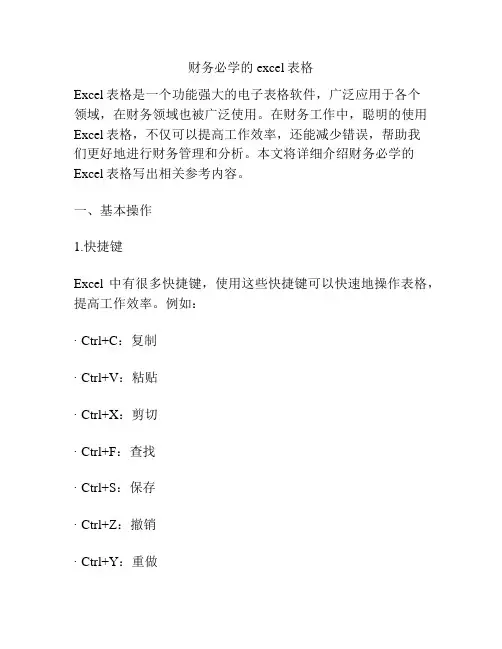
财务必学的excel表格Excel表格是一个功能强大的电子表格软件,广泛应用于各个领域,在财务领域也被广泛使用。
在财务工作中,聪明的使用Excel表格,不仅可以提高工作效率,还能减少错误,帮助我们更好地进行财务管理和分析。
本文将详细介绍财务必学的Excel表格写出相关参考内容。
一、基本操作1.快捷键Excel中有很多快捷键,使用这些快捷键可以快速地操作表格,提高工作效率。
例如:· Ctrl+C:复制· Ctrl+V:粘贴· Ctrl+X:剪切· Ctrl+F:查找· Ctrl+S:保存· Ctrl+Z:撤销· Ctrl+Y:重做2.基本公式Excel表格中的公式是非常重要的,它可以自动计算、汇总、分析数据。
在财务工作中,我们需要掌握一些基本的公式,例如:· SUM函数:用于求和· AVERAGE函数:用于求平均数· COUNT函数:用于计数· ROUND函数:用于四舍五入· IF函数:用于条件判断· VLOOKUP函数:用于查找表格中的数据二、财务分析1.财务报表Excel表格可以用来制作各种财务报表,例如:·前三张报表:损益表、资产负债表、现金流量表。
·公司财务分析报告:包括总体情况、经营分析、财务分析、竞争情况、风险分析等。
·业务部门财务分析报告:包括销售、采购、成本、人力资源等。
2.数据可视化Excel表格中的图表可以将数据转化为直观的图形,更加方便人们理解和分析数据。
在财务工作中,我们常常会用到以下几种图表:·柱状图:用于比较不同项目或时间的数据。
·折线图:用于显示趋势变化。
·饼图:用于显示占比情况。
·散点图:用于显示两组数据的关系。
三、数据管理1.数据筛选在Excel表格中,我们可以使用筛选功能来快速找到需要的数据。

财务必学的excel表格Excel表格是财务工作中必不可少的工具之一,它可以帮助财务人员进行数据分析、制作财务报表、计算复杂公式等。
下面是一些财务必学的Excel表格的相关参考内容。
1.基本数据输入与编辑在Excel表格中,财务人员需要学会输入和编辑基本数据。
例如,年度收入、支出、资产、负债等数据都可以输入到表格中,并进行修改和编辑。
此外,也可以使用Excel的数据验证功能来确保输入的数据符合规定的格式和范围。
2.公式与函数的应用财务人员需要掌握Excel中的各种公式和函数,以便进行财务计算和数据分析。
例如,SUM函数可以用于求和,AVERAGE函数可以用于计算平均值,IF函数可以根据条件进行条件判断等。
此外,财务人员还可以使用VLOOKUP和HLOOKUP函数进行数据的查找和匹配。
3.财务报表的制作Excel可以用于制作各种财务报表,如资产负债表、利润表和现金流量表等。
财务人员需要学会使用Excel的各种功能和工具来制作这些财务报表。
例如,可以使用Excel的数据透视表功能来汇总和分析数据,可以使用Excel的图表功能来生成可视化的财务报表。
4.数据分析与预测财务人员可以使用Excel对财务数据进行分析和预测。
例如,可以使用Excel的数据透视表和图表功能来分析财务数据的趋势和关系,可以使用Excel的回归分析功能来进行财务数据的预测。
此外,财务人员还可以使用Excel的条件格式和筛选功能来进行数据的筛选和排序。
5.宏的编写与应用财务人员可以使用Excel的宏来自动化一些重复性的工作,提高工作效率。
例如,可以使用宏来自动化财务数据的导入和处理,可以使用宏来生成报表和图表。
财务人员需要学会如何编写和运行宏,并学会如何应用宏来完成各种财务工作。
6.数据的保护与安全性财务数据的保护和安全性是财务工作中非常重要的一部分。
财务人员需要学会使用Excel的数据保护功能来保护财务数据的安全,防止被他人恶意修改或删除。
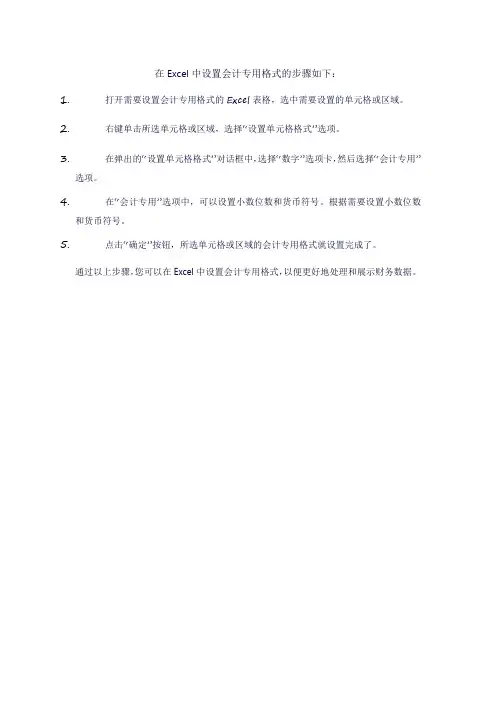
在Excel中设置会计专用格式的步骤如下:
1.打开需要设置会计专用格式的Excel表格,选中需要设置的单元格或区域。
2.右键单击所选单元格或区域,选择“设置单元格格式”选项。
3.在弹出的“设置单元格格式”对话框中,选择“数字”选项卡,然后选择“会计专用”
选项。
4.在“会计专用”选项中,可以设置小数位数和货币符号。
根据需要设置小数位数
和货币符号。
5.点击“确定”按钮,所选单元格或区域的会计专用格式就设置完成了。
通过以上步骤,您可以在Excel中设置会计专用格式,以便更好地处理和展示财务数据。
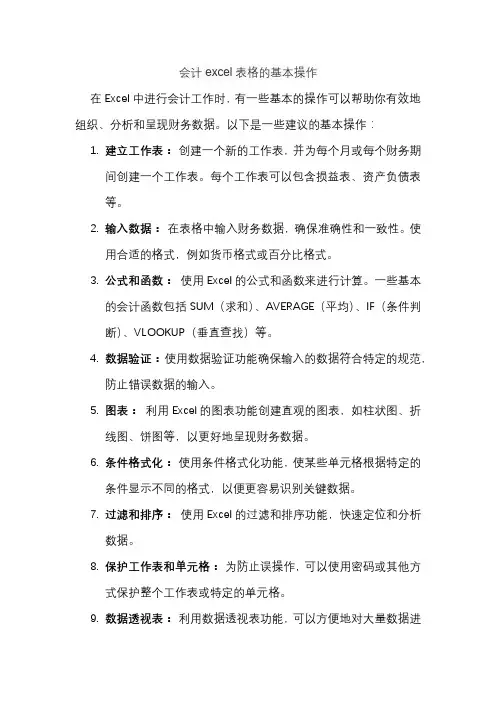
会计excel表格的基本操作
在Excel中进行会计工作时,有一些基本的操作可以帮助你有效地组织、分析和呈现财务数据。
以下是一些建议的基本操作:
1.建立工作表:创建一个新的工作表,并为每个月或每个财务期
间创建一个工作表。
每个工作表可以包含损益表、资产负债表
等。
2.输入数据:在表格中输入财务数据,确保准确性和一致性。
使
用合适的格式,例如货币格式或百分比格式。
3.公式和函数:使用Excel的公式和函数来进行计算。
一些基本
的会计函数包括SUM(求和)、AVERAGE(平均)、IF(条件判
断)、VLOOKUP(垂直查找)等。
4.数据验证:使用数据验证功能确保输入的数据符合特定的规范,
防止错误数据的输入。
5.图表:利用Excel的图表功能创建直观的图表,如柱状图、折
线图、饼图等,以更好地呈现财务数据。
6.条件格式化:使用条件格式化功能,使某些单元格根据特定的
条件显示不同的格式,以便更容易识别关键数据。
7.过滤和排序:使用Excel的过滤和排序功能,快速定位和分析
数据。
8.保护工作表和单元格:为防止误操作,可以使用密码或其他方
式保护整个工作表或特定的单元格。
9.数据透视表:利用数据透视表功能,可以方便地对大量数据进
行汇总和分析。
10.打印设置:在打印之前,调整打印设置以确保打印出的文档符
合要求,包括页面布局、标题行、网格线等。
这些是一些基本的操作,而实际使用中可能会根据具体的工作需要有所不同。
根据具体情况,你可能还需要深入了解Excel的高级功能,以更有效地处理会计数据。
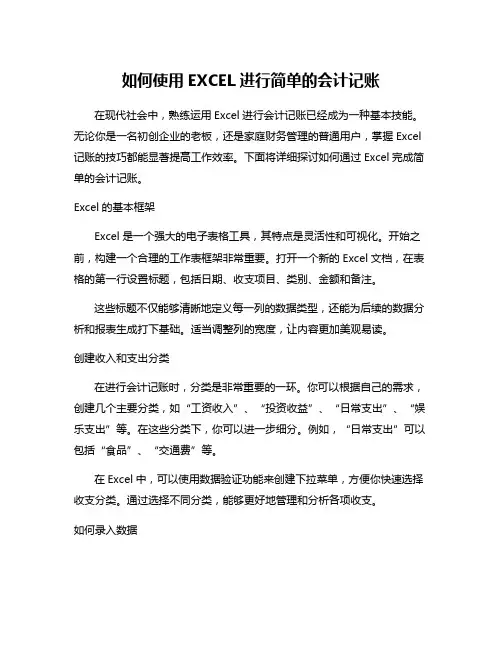
如何使用EXCEL进行简单的会计记账在现代社会中,熟练运用Excel进行会计记账已经成为一种基本技能。
无论你是一名初创企业的老板,还是家庭财务管理的普通用户,掌握Excel 记账的技巧都能显著提高工作效率。
下面将详细探讨如何通过Excel完成简单的会计记账。
Excel的基本框架Excel是一个强大的电子表格工具,其特点是灵活性和可视化。
开始之前,构建一个合理的工作表框架非常重要。
打开一个新的Excel文档,在表格的第一行设置标题,包括日期、收支项目、类别、金额和备注。
这些标题不仅能够清晰地定义每一列的数据类型,还能为后续的数据分析和报表生成打下基础。
适当调整列的宽度,让内容更加美观易读。
创建收入和支出分类在进行会计记账时,分类是非常重要的一环。
你可以根据自己的需求,创建几个主要分类,如“工资收入”、“投资收益”、“日常支出”、“娱乐支出”等。
在这些分类下,你可以进一步细分。
例如,“日常支出”可以包括“食品”、“交通费”等。
在Excel中,可以使用数据验证功能来创建下拉菜单,方便你快速选择收支分类。
通过选择不同分类,能够更好地管理和分析各项收支。
如何录入数据每次发生收支时,及时在Excel中录入数据是保持准确的关键。
在对应的日期列中输入日期,其他列依次填写相关信息。
当你完成一笔记录后,检查数据的准确性,以确保没有遗漏或错误。
为了提高记录的效率,可以使用快捷键和自动填充功能。
例如,输入连续的日期时,可以简单拖动填充柄来快速生成日期序列。
这能节省大量时间,使你能够专注于记账的本质。
使用公式计算Excel的强大之处在于它提供了丰富的公式功能。
通过简单的公式,你可以自动计算总收入、总支出以及净收入。
比如,使用=SUM(范围)公式可以对某一列的金额进行自动求和。
通过设置公式,你能保持数据的动态更新。
这样一来,每次修改后续的收入和支出时,所有相关的总计数据都会自动更新,使得记账更加简便和高效。
数据的可视化分析通过创建图表,可以直观地反映你的收支情况。
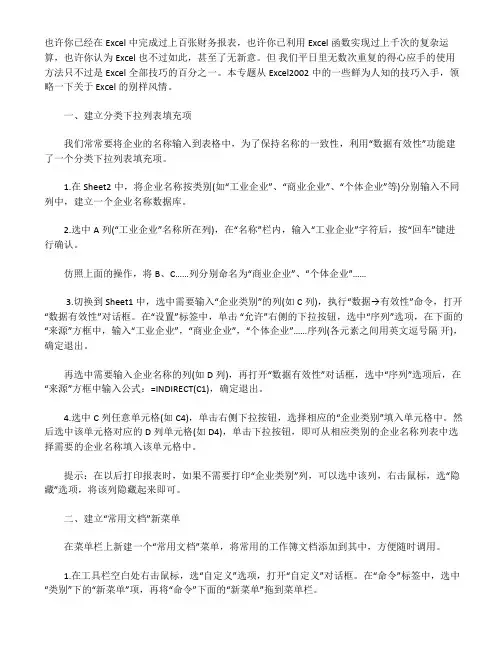
也许你已经在Excel中完成过上百张财务报表,也许你已利用Excel函数实现过上千次的复杂运算,也许你认为Excel也不过如此,甚至了无新意。
但我们平日里无数次重复的得心应手的使用方法只不过是Excel全部技巧的百分之一。
本专题从Excel2002中的一些鲜为人知的技巧入手,领略一下关于 Excel的别样风情。
一、建立分类下拉列表填充项我们常常要将企业的名称输入到表格中,为了保持名称的一致性,利用“数据有效性”功能建了一个分类下拉列表填充项。
1.在Sheet2中,将企业名称按类别(如“工业企业”、“商业企业”、“个体企业”等)分别输入不同列中,建立一个企业名称数据库。
2.选中A列(“工业企业”名称所在列),在“名称”栏内,输入“工业企业”字符后,按“回车”键进行确认。
仿照上面的操作,将B、C……列分别命名为“商业企业”、“个体企业”……3.切换到Sheet1中,选中需要输入“企业类别”的列(如C列),执行“数据→有效性”命令,打开“数据有效性”对话框。
在“设置”标签中,单击“允许”右侧的下拉按钮,选中“序列”选项,在下面的“来源”方框中,输入“工业企业”,“商业企业”,“个体企业”……序列(各元素之间用英文逗号隔开),确定退出。
再选中需要输入企业名称的列(如D列),再打开“数据有效性”对话框,选中“序列”选项后,在“来源”方框中输入公式:=INDIRECT(C1),确定退出。
4.选中C列任意单元格(如C4),单击右侧下拉按钮,选择相应的“企业类别”填入单元格中。
然后选中该单元格对应的D列单元格(如D4),单击下拉按钮,即可从相应类别的企业名称列表中选择需要的企业名称填入该单元格中。
提示:在以后打印报表时,如果不需要打印“企业类别”列,可以选中该列,右击鼠标,选“隐藏”选项,将该列隐藏起来即可。
二、建立“常用文档”新菜单在菜单栏上新建一个“常用文档”菜单,将常用的工作簿文档添加到其中,方便随时调用。
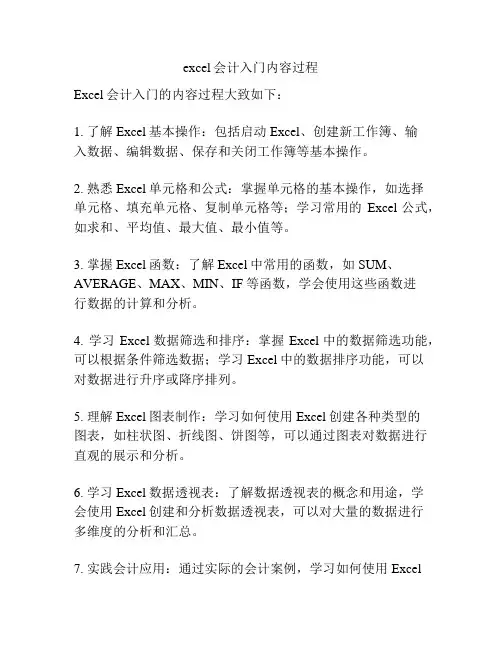
excel会计入门内容过程
Excel会计入门的内容过程大致如下:
1. 了解Excel基本操作:包括启动Excel、创建新工作簿、输
入数据、编辑数据、保存和关闭工作簿等基本操作。
2. 熟悉Excel单元格和公式:掌握单元格的基本操作,如选择
单元格、填充单元格、复制单元格等;学习常用的Excel公式,如求和、平均值、最大值、最小值等。
3. 掌握Excel函数:了解Excel中常用的函数,如SUM、AVERAGE、MAX、MIN、IF等函数,学会使用这些函数进
行数据的计算和分析。
4. 学习Excel数据筛选和排序:掌握Excel中的数据筛选功能,可以根据条件筛选数据;学习Excel中的数据排序功能,可以
对数据进行升序或降序排列。
5. 理解Excel图表制作:学习如何使用Excel创建各种类型的
图表,如柱状图、折线图、饼图等,可以通过图表对数据进行直观的展示和分析。
6. 学习Excel数据透视表:了解数据透视表的概念和用途,学
会使用Excel创建和分析数据透视表,可以对大量的数据进行
多维度的分析和汇总。
7. 实践会计应用:通过实际的会计案例,学习如何使用Excel
进行会计核算和财务分析,包括编制财务报表、分析财务指标、进行预算管理等。
通过以上的学习过程,可以初步掌握Excel在会计工作中的基
本应用技能,并能够辅助进行会计核算和财务分析工作。
随着实践的积累和深入学习,可以进一步提高Excel在会计工作中
的应用水平。
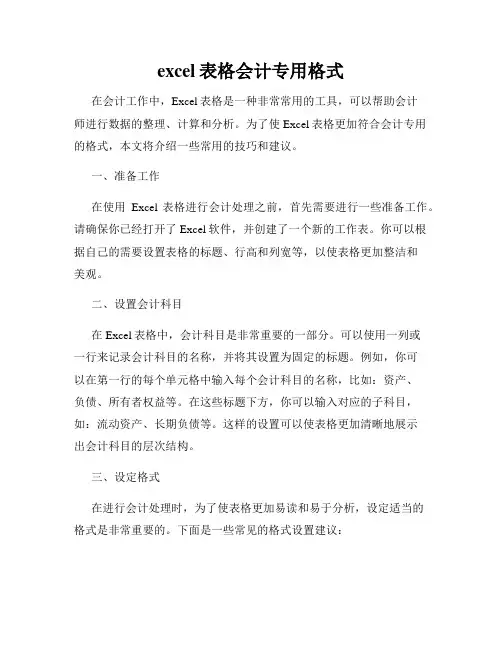
excel表格会计专用格式在会计工作中,Excel表格是一种非常常用的工具,可以帮助会计师进行数据的整理、计算和分析。
为了使Excel表格更加符合会计专用的格式,本文将介绍一些常用的技巧和建议。
一、准备工作在使用Excel表格进行会计处理之前,首先需要进行一些准备工作。
请确保你已经打开了Excel软件,并创建了一个新的工作表。
你可以根据自己的需要设置表格的标题、行高和列宽等,以使表格更加整洁和美观。
二、设置会计科目在Excel表格中,会计科目是非常重要的一部分。
可以使用一列或一行来记录会计科目的名称,并将其设置为固定的标题。
例如,你可以在第一行的每个单元格中输入每个会计科目的名称,比如:资产、负债、所有者权益等。
在这些标题下方,你可以输入对应的子科目,如:流动资产、长期负债等。
这样的设置可以使表格更加清晰地展示出会计科目的层次结构。
三、设定格式在进行会计处理时,为了使表格更加易读和易于分析,设定适当的格式是非常重要的。
下面是一些常见的格式设置建议:1. 日期格式:在输入日期时,使用常见的日期格式,如:年/月/日或者月/日/年。
可以使用Excel中的日期格式工具进行设定。
2. 数字格式:对于金额、数量等数字数据,可以设置适当的数值格式,比如:货币格式、百分比格式等。
这样可以使数字更加清晰地显示,并方便进行计算和比较。
3. 对齐方式:为了使表格更加整齐和美观,可以统一设置表格中的文本对齐方式。
一般来说,可以选择左对齐、居中对齐或右对齐。
4. 条纹效果:在大型的会计表格中,使用条纹效果可以使行之间更加清晰地区分开来。
你可以选择对整个表格施加条纹效果,或者只对特定的行或列施加。
四、添加公式和函数Excel表格的强大之处在于其可以进行复杂的计算和分析。
在会计工作中,我们经常需要进行一些统计和汇总的工作。
为了简化这些工作,可以使用Excel中的公式和函数。
1. 基本计算:在表格中,你可以使用基本的四则运算符(+、-、*、/)来进行加减乘除的计算。
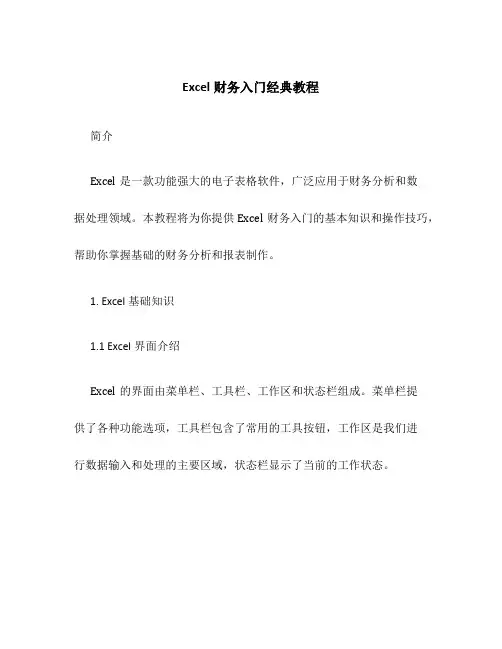
Excel财务入门经典教程简介Excel是一款功能强大的电子表格软件,广泛应用于财务分析和数据处理领域。
本教程将为你提供Excel财务入门的基本知识和操作技巧,帮助你掌握基础的财务分析和报表制作。
1. Excel基础知识1.1 Excel界面介绍Excel的界面由菜单栏、工具栏、工作区和状态栏组成。
菜单栏提供了各种功能选项,工具栏包含了常用的工具按钮,工作区是我们进行数据输入和处理的主要区域,状态栏显示了当前的工作状态。
1.2 单元格和公式Excel的数据以单元格的形式进行组织和存储。
单元格由列标和行号组成,例如A1、B2等。
在单元格中可以输入文本、数字或公式。
公式是Excel的重要特性,可以进行各种数学和逻辑运算,方便计算和数据处理。
1.3 数据格式化在Excel中,我们可以对单元格中的数据进行格式化,包括数字格式、日期格式、货币格式等。
格式化可以使数据更易于阅读和理解,也可以进行数据的排序和筛选。
2. 财务分析2.1 数据导入与清洗在进行财务分析之前,我们首先需要将数据导入Excel并进行清洗。
Excel提供了多种方式导入数据,包括从文件导入、从数据库导入等。
清洗数据可以去除重复值、填充空白单元格、删除错误数据等,确保数据的准确性和完整性。
2.2 常用财务函数Excel提供了多种常用的财务函数,如SUM、AVERAGE、MIN、MAX等,可以帮助我们进行数据分析和统计。
通过这些函数,我们可以计算总收入、平均成本、最小值、最大值等指标,从而了解公司的财务状况。
2.3 财务报表制作Excel是制作财务报表的利器,可以快速生成各种报表,如资产负债表、利润表、现金流量表等。
我们可以利用Excel的表格和图表功能,将财务数据可视化,使报表更加直观和易于理解。
3. 数据分析与决策3.1 数据透视表数据透视表是Excel中十分实用的数据分析工具,可以从大量数据中提取关键信息,进行数据汇总和分析。
通过设置行标、列标和数据字段,我们可以轻松生成汇总表和交叉分析报表,为决策提供依据。
财务必学的excel表格Excel表格在财务中应用广泛,是一个关键工具,可以使数据处理更加精准。
对于财务工作者来说,掌握Excel表格操作至关重要。
在本文中,我们将从专业角度探讨财务必学的Excel 表格,并为您提供相关参考内容。
1. Excel表格基础操作在Excel中,我们可以利用各种函数和工具来完成数据的处理和分析。
但是,在使用函数之前,我们需要掌握一些Excel表格基础操作,例如:1)增加、删除行或列:通过选中行或列的方式,在工具栏中点击插入或删除按钮即可。
2)修改单元格大小:在单元格的边界处的右下角拖动即可。
3)合并单元格:选中需要合并的单元格,点击合并和居中按钮即可。
4)拆分单元格:选中需要拆分的单元格,在工具栏中点击拆分单元格即可。
2. Excel函数操作在Excel中,我们可以通过函数对数据进行自动处理和计算。
财务必学的Excel函数包括:1)SUM函数:用于求和。
例如,=SUM(A1:A10)可以计算A1到A10行之和。
2)AVERAGE函数:用于求平均值。
例如,=AVERAGE(A1:A10)可以计算A1到A10的平均值。
3)MAX、MIN函数:用于求最大值和最小值。
4)IF函数:用于条件判断。
例如,=IF(A1>B1,"A1>B1","A1<=B1")表示当A1>B1时返回"A1>B1",否则返回"A1<=B1"。
5)VLOOKUP函数:用于查找某个值在表格中的行和列位置。
例如,=VLOOKUP("李四",A1:B10,2,FALSE)可以查找名字为"李四"的人所在的B列的值。
3. Excel图表操作在财务分析中,我们经常需要用图表来展示数据,以更好地理解和分析数据。
Excel可用于绘制各种类型的图表,如:1)条形图:用于比较不同数据之间的差异,例如不同销售区域的销售额对比。
Excel培训教程完整版8学习资料会计必看一、教学内容本教程的章节内容主要包括:Excel的基本操作、数据分析、公式和函数的应用、图表的创建和编辑、宏和VBA的使用等。
本节我们将学习Excel中的数据分析和公式函数的应用。
1. 数据分析:数据排序、数据筛选、数据透视表和数据透视图。
2. 公式和函数的应用:常见的数学函数、统计函数、财务函数等。
二、教学目标1. 学会使用Excel进行数据分析,掌握数据排序、数据筛选、数据透视表和数据透视图的操作。
2. 掌握Excel中的公式和函数的应用,能够熟练使用常见的数学函数、统计函数、财务函数等。
3. 提高工作效率,能够利用Excel解决实际工作中的问题。
三、教学难点与重点1. 教学难点:数据透视表和数据透视图的操作,公式的嵌套使用。
2. 教学重点:数据分析的方法和技巧,公式和函数的应用。
四、教具与学具准备1. 教具:投影仪、电脑、投影幕布。
2. 学具:每名学生一台电脑,安装有Excel软件。
五、教学过程2. 数据分析:讲解数据排序、数据筛选、数据透视表和数据透视图的操作方法。
3. 公式和函数的应用:讲解常见的数学函数、统计函数、财务函数等的应用方法。
4. 例题讲解:以实际案例为例,讲解如何使用Excel解决实际工作中的问题。
5. 随堂练习:让学生自己动手操作,完成一些实际案例的分析。
6. 作业布置:布置一些实际案例的分析作业,让学生课后练习。
六、板书设计1. 数据分析的方法和技巧。
2. 公式和函数的应用。
七、作业设计1. 数据排序、数据筛选、数据透视表和数据透视图的操作练习。
2. 使用Excel解决实际工作中的问题,例如:计算员工的工资、制作销售报表等。
八、课后反思及拓展延伸1. 课后反思:学生在本节课中学到了什么,还有什么没有掌握,需要在课后进行复习和巩固。
2. 拓展延伸:让学生课后自己寻找实际工作中的问题,尝试使用Excel解决,提高学生的实践能力。
重点和难点解析:一、数据分析数据分析是Excel培训教程中的重要内容,主要包括数据排序、数据筛选、数据透视表和数据透视图的操作。
excel 会计知识点Excel是一款广泛应用于会计领域的电子表格软件,它集数据分析、计算、数据可视化于一身,为会计人员提供了强大的工具。
在这篇文章中,我将介绍一些Excel中常用的会计知识点,希望能够帮助读者更好地利用Excel处理会计工作。
1. 数据输入与格式设置在使用Excel进行会计工作时,有效的数据输入与格式设置是至关重要的。
在输入数据之前,我们需要设定合适的列宽和行高,以确保所有数据都能够完整地显示。
同时,对于不同类型的数据,我们可以选择合适的格式,如日期、货币、百分比等,以便更好地理解和分析数据。
2. 公式与函数Excel提供了多种公式和函数,可以帮助会计人员快速进行复杂的计算。
比如,SUM函数可以用于求和,AVERAGE函数可以用于求平均值,IF函数可以进行条件判断等。
通过灵活运用这些公式和函数,我们可以避免繁琐的手工计算,提高工作效率。
3. 数据排序与筛选在会计工作中,有时我们需要对大量数据进行排序和筛选,以便更好地分析和呈现数据。
Excel提供了强大的数据排序和筛选功能,可以根据不同的条件对数据进行排序和筛选,从而方便我们找到需要的数据或者进行数据的分类和比较。
4. 数据透视表数据透视表是Excel中非常实用的功能之一。
通过数据透视表,我们可以按需选择数据字段,对数据进行多维度的汇总和分析,生成直观清晰的报表。
无论是进行财务分析、成本分析还是预算管理,数据透视表都能够提供强大的支持。
5. 图表制作Excel可以将数据转化为图表,帮助我们更好地展示和分析数据。
通过选择合适的图表类型,如柱状图、折线图、饼图等,我们可以直观地看到数据的变化和趋势,从而更好地进行数据分析和决策。
6. 条件格式化条件格式化是Excel中一个非常实用的功能,可以根据不同的条件对数据进行自动的颜色标记或者格式设置。
比如,我们可以设置当某个单元格中的数值超过预设值时,自动以红色标记;当数值在一定范围内时,自动以绿色标记等。
也许你已经在Excel中完成过上百张财务报表,也许你已利用Excel函数实现过上千次的复杂运算,也许你认为Excel也不过如此,甚至了无新意。
但我们平日里无数次重复的得心应手的使用方法只不过是Excel全部技巧的百分之一。
本专题从Excel中的一些鲜为人知的技巧入手,领略一下关于Excel的别样风情。
一、让不同类型数据用不同颜色显示在工资表中,如果想让大于等于2000元的工资总额以“红色”显示,大于等于1500元的工资总额以“蓝色”显示,低于1000元的工资总额以“棕色”显示,其它以“黑色”显示,我们可以这样设置。
1.打开“工资表”工作簿,选中“工资总额”所在列,执行“格式→条件格式”命令,打开“条件格式”对话框。
单击第二个方框右侧的下拉按钮,选中“大于或等于”选项,在后面的方框中输入数值“2000”。
单击“格式”按钮,打开“单元格格式”对话框,将“字体”的“颜色”设置为“红色”。
2.按“添加”按钮,并仿照上面的操作设置好其它条件(大于等于1500,字体设置为“蓝色”;小于1000,字体设置为“棕色”)。
3.设置完成后,按下“确定”按钮。
看看工资表吧,工资总额的数据是不是按你的要求以不同颜色显示出来了。
二、建立分类下拉列表填充项我们常常要将企业的名称输入到表格中,为了保持名称的一致性,利用“数据有效性”功能建了一个分类下拉列表填充项。
1.在Sheet2中,将企业名称按类别(如“工业企业”、“商业企业”、“个体企业”等)分别输入不同列中,建立一个企业名称数据库。
2.选中A列(“工业企业”名称所在列),在“名称”栏内,输入“工业企业”字符后,按“回车”键进行确认。
仿照上面的操作,将B、C……列分别命名为“商业企业”、“个体企业”……3.切换到Sheet1中,选中需要输入“企业类别”的列(如C列),执行“数据→有效性”命令,打开“数据有效性”对话框。
在“设置”标签中,单击“允许”右侧的下拉按钮,选中“序列”选项,在下面的“来源”方框中,输入“工业企业”,“商业企业”,“个体企业”……序列(各元素之间用英文逗号隔开),确定退出。
再选中需要输入企业名称的列(如D列),再打开“数据有效性”对话框,选中“序列”选项后,在“来源”方框中输入公式:=INDIRECT(C1),确定退出。
4.选中C列任意单元格(如C4),单击右侧下拉按钮,选择相应的“企业类别”填入单元格中。
然后选中该单元格对应的D列单元格(如D4),单击下拉按钮,即可从相应类别的企业名称列表中选择需要的企业名称填入该单元格中。
提示:在以后打印报表时,如果不需要打印“企业类别”列,可以选中该列,右击鼠标,选“隐藏”选项,将该列隐藏起来即可。
三、建立“常用文档”新菜单在菜单栏上新建一个“常用文档”菜单,将常用的工作簿文档添加到其中,方便随时调用。
1.在工具栏空白处右击鼠标,选“自定义”选项,打开“自定义”对话框。
在“命令”标签中,选中“类别”下的“新菜单”项,再将“命令”下面的“新菜单”拖到菜单栏。
按“更改所选内容”按钮,在弹出菜单的“命名”框中输入一个名称(如“常用文档”)。
2.再在“类别”下面任选一项(如“插入”选项),在右边“命令”下面任选一项(如“超链接”选项),将它拖到新菜单(常用文档)中,并仿照上面的操作对它进行命名(如“工资表”等),建立第一个工作簿文档列表名称。
重复上面的操作,多添加几个文档列表名称。
3.选中“常用文档”菜单中某个菜单项(如“工资表”等),右击鼠标,在弹出的快捷菜单中,选“分配超链接→打开”选项,打开“分配超链接”对话框。
通过按“查找范围”右侧的下拉按钮,定位到相应的工作簿(如“工资.xls”等)文件夹,并选中该工作簿文档。
重复上面的操作,将菜单项和与它对应的工作簿文档超链接起来。
4.以后需要打开“常用文档”菜单中的某个工作簿文档时,只要展开“常用文档”菜单,单击其中的相应选项即可。
提示:尽管我们将“超链接”选项拖到了“常用文档”菜单中,但并不影响“插入”菜单中“超链接”菜单项和“常用”工具栏上的“插入超链接”按钮的功能。
四、制作“专业符号”工具栏在编辑专业表格时,常常需要输入一些特殊的专业符号,为了方便输入,我们可以制作一个属于自己的“专业符号”工具栏。
1.执行“工具→宏→录制新宏”命令,打开“录制新宏”对话框,输入宏名?如“fuhao1”?并将宏保存在“个人宏工作簿”中,然后“确定”开始录制。
选中“录制宏”工具栏上的“相对引用”按钮,然后将需要的特殊符号输入到某个单元格中,再单击“录制宏”工具栏上的“停止”按钮,完成宏的录制。
仿照上面的操作,一一录制好其它特殊符号的输入“宏”。
2.打开“自定义”对话框,在“工具栏”标签中,单击“新建”按钮,弹出“新建工具栏”对话框,输入名称——“专业符号”,确定后,即在工作区中出现一个工具条。
切换到“命令”标签中,选中“类别”下面的“宏”,将“命令”下面的“自定义按钮”项拖到“专业符号”栏上(有多少个特殊符号就拖多少个按钮)。
3.选中其中一个“自定义按钮”,仿照第2个秘技的第1点对它们进行命名。
4.右击某个命名后的按钮,在随后弹出的快捷菜单中,选“指定宏”选项,打开“指定宏”对话框,选中相应的宏(如fuhao1等),确定退出。
重复此步操作,将按钮与相应的宏链接起来。
5.关闭“自定义”对话框,以后可以像使用普通工具栏一样,使用“专业符号”工具栏,向单元格中快速输入专业符号了。
五、用“视面管理器”保存多个打印页面有的工作表,经常需要打印其中不同的区域,用“视面管理器”吧。
1.打开需要打印的工作表,用鼠标在不需要打印的行(或列)标上拖拉,选中它们再右击鼠标,在随后出现的快捷菜单中,选“隐藏”选项,将不需要打印的行(或列)隐藏起来。
2.执行“视图→视面管理器”命令,打开“视面管理器”对话框,单击“添加”按钮,弹出“添加视面”对话框,输入一个名称(如“上报表”)后,单击“确定”按钮。
3.将隐藏的行(或列)显示出来,并重复上述操作,“添加”好其它的打印视面。
4.以后需要打印某种表格时,打开“视面管理器”,选中需要打印的表格名称,单击“显示”按钮,工作表即刻按事先设定好的界面显示出来,简单设置、排版一下,按下工具栏上的“打印”按钮,一切就OK了。
六、让数据按需排序如果你要将员工按其所在的部门进行排序,这些部门名称既的有关信息不是按拼音顺序,也不是按笔画顺序,怎么办?可采用自定义序列来排序。
1.执行“格式→选项”命令,打开“选项”对话框,进入“自定义序列”标签中,在“输入序列”下面的方框中输入部门排序的序列(如“机关,车队,一车间,二车间,三车间”等),单击“添加”和“确定”按钮退出。
2.选中“部门”列中任意一个单元格,执行“数据→排序”命令,打开“排序”对话框,单击“选项”按钮,弹出“排序选项”对话框,按其中的下拉按钮,选中刚才自定义的序列,按两次“确定”按钮返回,所有数据就按要求进行了排序。
七、把数据彻底隐藏起来工作表部分单元格中的内容不想让浏览者查阅,只好将它隐藏起来了。
1.选中需要隐藏内容的单元格(区域),执行“格式→单元格”命令,打开“单元格格式”对话框,在“数字”标签的“分类”下面选中“自定义”选项,然后在右边“类型”下面的方框中输入“;;;”(三个英文状态下的分号)。
2.再切换到“保护”标签下,选中其中的“隐藏”选项,按“确定”按钮退出。
3.执行“工具→保护→保护工作表”命令,打开“保护工作表”对话框,设置好密码后,“确定”返回。
经过这样的设置以后,上述单元格中的内容不再显示出来,就是使用Excel的透明功能也不能让其现形。
提示:在“保护”标签下,请不要清除“锁定”前面复选框中的“∨”号,这样可以防止别人删除你隐藏起来的数据。
八、让中、英文输入法智能化地出现在编辑表格时,有的单元格中要输入英文,有的单元格中要输入中文,反复切换输入法实在不方便,何不设置一下,让输入法智能化地调整呢?选中需要输入中文的单元格区域,执行“数据→有效性”命令,打开“数据有效性”对话框,切换到“输入法模式”标签下,按“模式”右侧的下拉按钮,选中“打开”选项后,“确定”退出。
以后当选中需要输入中文的单元格区域中任意一个单元格时,中文输入法(输入法列表中的第1个中文输入法)自动打开,当选中其它单元格时,中文输入法自动关闭。
九、让“自动更正”输入统一的文本你是不是经常为输入某些固定的文本,如《电脑报》而烦恼呢?那就往下看吧。
1.执行“工具→自动更正”命令,打开“自动更正”对话框。
2.在“替换”下面的方框中输入“pcw”(也可以是其他字符,“pcw”用小写),在“替换为”下面的方框中输入“《电脑报》”,再单击“添加”和“确定”按钮。
3.以后如果需要输入上述文本时,只要输入“pcw”字符?此时可以不考虑“pcw”的大小写?,然后确认一下就成了。
十、在Excel中自定义函数Excel函数虽然丰富,但并不能满足我们的所有需要。
我们可以自定义一个函数,来完成一些特定的运算。
下面,我们就来自定义一个计算梯形面积的函数:1.执行“工具→宏→Visual Basic编辑器”菜单命令(或按“Alt+F11”快捷键),打开Visual Basic编辑窗口。
2.在窗口中,执行“插入→模块”菜单命令,插入一个新的模块——模块1。
3.在右边的“代码窗口”中输入以下代码:Function V(a,b,h)V = h*(a+b)/2End Function4.关闭窗口,自定义函数完成。
以后可以像使用内置函数一样使用自定义函数。
提示:用上面方法自定义的函数通常只能在相应的工作簿中使用。
十一、表头下面衬张图片为工作表添加的背景,是衬在整个工作表下面的,能不能只衬在表头下面呢?1.执行“格式→工作表→背景”命令,打开“工作表背景”对话框,选中需要作为背景的图片后,按下“插入”按钮,将图片衬于整个工作表下面。
2.在按住Ctrl键的同时,用鼠标在不需要衬图片的单元格(区域)中拖拉,同时选中这些单元格(区域)。
3.按“格式”工具栏上的“填充颜色”右侧的下拉按钮,在随后出现的“调色板”中,选中“白色”。
经过这样的设置以后,留下的单元格下面衬上了图片,而上述选中的单元格(区域)下面就没有衬图片了(其实,是图片被“白色”遮盖了)。
提示?衬在单元格下面的图片是不支持打印的。
十二、用连字符“&”来合并文本如果我们想将多列的内容合并到一列中,不需要利用函数,一个小小的连字符“&”就能将它搞定(此处假定将B、C、D列合并到一列中)。
1.在D列后面插入两个空列(E、F列),然后在D1单元格中输入公式:=B1&C1&D1。
2.再次选中D1单元格,用“填充柄”将上述公式复制到D列下面的单元格中,B、C、D列的内容即被合并到E列对应的单元格中。